DELL 服务器操作系统安装汇总
DELL服务器linux操作系统安装图示
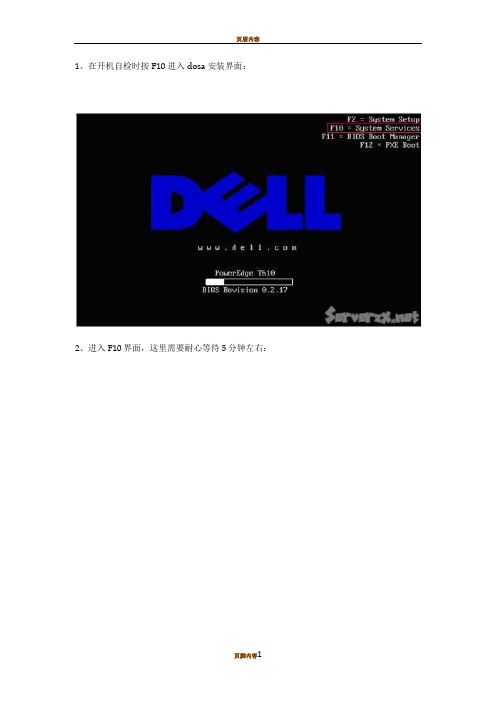
1、在开机自检时按F10 进入dosa 安装界面:2、进入F10界面,这里需要耐心等待5分钟左右:3、进入安装界面选择os deployment :4、配置raid (在raid卡bios 中也可进行配置,这里就可以选择跳过raid 配置):本文选择跳过raid配置这里需要等待一会:5、选择要安装的操作系统,点击下一步:6、放入操作系统光盘,点击下一步:7、确认光盘放入后点击完成,机器将自动重启进入linux 安装界面:8、直接敲回车自动引导安装:9、不用检测光盘,选择“skip”10、进入安装界面,选择“下一步”11、选择安装过程中(非系统语言)的语言:简体中文12、选择键盘类型13、单击下一步,需要安装序列号,此项在您购买的正版CD盒中有一张纸片,数字和字母的组合,将其输入。
如果选择“跳过输入安装号码”(1),您可能不能访问您的订阅包括软件包(2),能导致没有支持或者未认证的Red Hat Enterprise Linux的安装(3),您将不能获得您的订阅里不包括的软件包的软件和安全性的更新14、验证安装号成功,提示将格式化硬盘分区15、对于全新安装的服务器,可以选择删除所有分区16、弹出警告信息,继续下一步17、弹出配置网卡ip,此时可以手工输入。
也可以进入系统以后再配置18、设置好以后下一步,选择时区19、输入根用户口令20、根据应用需求选择需要安装的组件21、选择好以后,下一步继续22、单击下一步23、安装完成,单击重新引导,重启服务器24、启动过程25、进入登陆前的系统信息设置界面26、输入用户名密码27、登陆成功。
戴尔服务器重装系统的方法
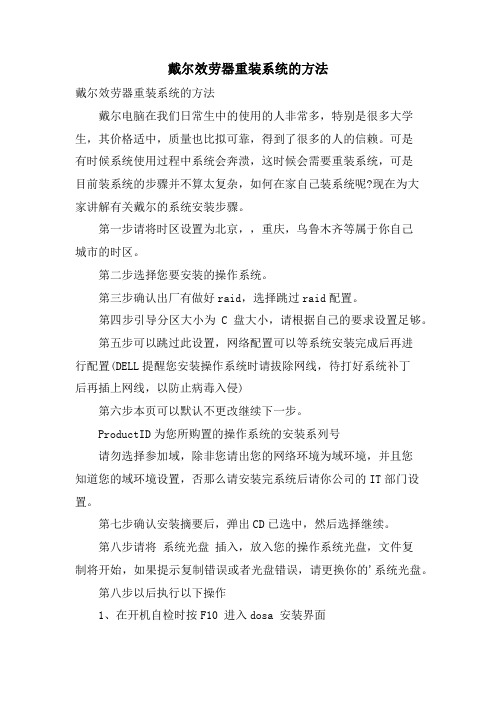
戴尔效劳器重装系统的方法戴尔效劳器重装系统的方法戴尔电脑在我们日常生中的使用的人非常多,特别是很多大学生,其价格适中,质量也比拟可靠,得到了很多的人的信赖。
可是有时候系统使用过程中系统会奔溃,这时候会需要重装系统,可是目前装系统的步骤并不算太复杂,如何在家自己装系统呢?现在为大家讲解有关戴尔的系统安装步骤。
第一步请将时区设置为北京,,重庆,乌鲁木齐等属于你自己城市的时区。
第二步选择您要安装的操作系统。
第三步确认出厂有做好raid,选择跳过raid配置。
第四步引导分区大小为C盘大小,请根据自己的要求设置足够。
第五步可以跳过此设置,网络配置可以等系统安装完成后再进行配置(DELL提醒您安装操作系统时请拔除网线,待打好系统补丁后再插上网线,以防止病毒入侵)第六步本页可以默认不更改继续下一步。
ProductID为您所购置的操作系统的安装系列号请勿选择参加域,除非您请出您的网络环境为域环境,并且您知道您的域环境设置,否那么请安装完系统后请你公司的IT部门设置。
第七步确认安装摘要后,弹出CD已选中,然后选择继续。
第八步请将系统光盘插入,放入您的操作系统光盘,文件复制将开始,如果提示复制错误或者光盘错误,请更换你的'系统光盘。
第八步以后执行以下操作1、在开机自检时按F10 进入dosa 安装界面2、进入F10界面,这里需要耐心等待5分钟左右3、进入安装界面选择os deployment4、配置raid (在raid卡bios 中也可进行配置,这里就可以选择跳过raid 配置):注重新配置raid 会格式化硬盘如果确定要配置一定要备份好数据。
(1):现有的raid配置,如果需要重新设置可选下一步(2)确认raid卡型号,点击下一步(3)可以选择高级或快速配置(本文选择快速向导)(4)选择要配置的raid 级别(5):raid 配置完成。
5确认要安装的系统,选择下一步读取文件需要一些时间:6:确认放入系统盘注意会有以下界面提示(截图是中文的),意思是USC安装会创立临时的闪存分区,占用盘符C,请确认将系统安装在正确的盘符C 上,关于分区盘符的问题,请参考微软KB。
DELL-R730安装操作系统图解教程

戴尔R730 服务器系统安装
第一次给服务器安装的是操作系统,刚买来的新设备.
首先我们开机进入小型BIOS设置一下RAID,或者进入服务器管理系统,在系统的BIOS中进行RAID设置;
这一步需要选择F10,设置raid板卡参数,
F10引导信息配置
默认即可,配置ip是为了方便远程安装系统,估计dell技术考虑服务的噪音,也不想再机房里安装。
(可根据个人情况去配置)
硬件配置—》配置向导-》RAID配置选择RAID配置,不多说向下看
全选所有磁盘
重启按F2进入BIOS,开机U盘启动设置
重启按F2再次进入,设置BIOS Boot Settings ,这步骤很重要,否则不识别U盘
Boot Option Enable/Disable只选择Hard drive C:
重启后从U盘启动就可以装系统了
注意安装时如果需要桌面的话,一定要安装桌面程序,太重要了。
想后装各种问题..。
.。
Dell服务器远程安装操作系统

Dell 服务器远程安装操作系统
登录Dell服务器管理页面
1、网络连接服务器的idrac的管理口
2、确保本地电脑与服务器的管理口可以正常通信。
通过浏览器访问服务器idrac口的ip
地址。
建议使用IE浏览器。
默认IP地址:192.168.0.120
子网掩码:255.255.255.0
默认网关:192.168.0.1
默认用户名:root
默认密码:calvin
3、通过浏览器访问服务器idrac的ip地址:https://192.168.0.120/
4、如果密码没有修改过,Dell建议更改密码,也可以选择保留。
5、已经等了服务器管理页面。
此处可以看到服务器的详细信息。
6、选择“启动”打开服务器窗口控制台。
选择“允许”访问。
7、信任此证书。
8、打开后可以看到服务器当前页面状态。
9、选择“虚拟介质”—“连接虚拟介质”
10、再次选择“虚拟介质”——“映射CD/DVD”选择要连接的ISO镜像。
选择“映
射设备”
11、点击“下次引导”——“选择虚拟CD/DVD/ISO”重启服务器。
12、服务器重启后,即可在“虚拟CD/DVD”启动,进入系统安装界面。
安装系统即可。
直接进入下一步安装系统即可。
Dell服务器操作系统安装教程
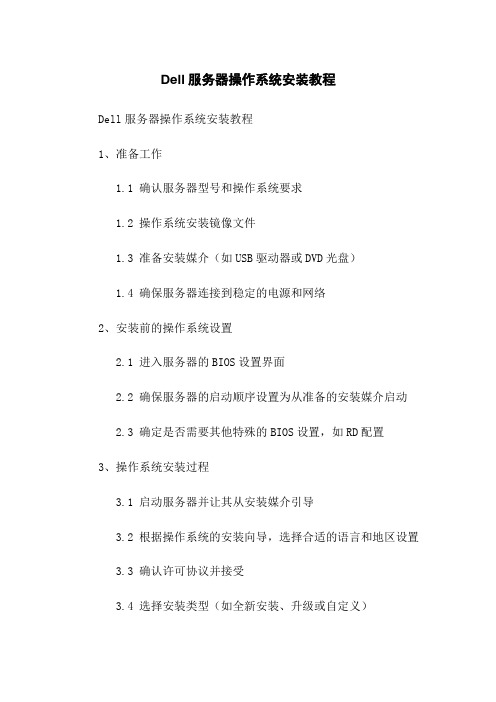
Dell服务器操作系统安装教程Dell服务器操作系统安装教程1、准备工作1.1 确认服务器型号和操作系统要求1.2 操作系统安装镜像文件1.3 准备安装媒介(如USB驱动器或DVD光盘)1.4 确保服务器连接到稳定的电源和网络2、安装前的操作系统设置2.1 进入服务器的BIOS设置界面2.2 确保服务器的启动顺序设置为从准备的安装媒介启动2.3 确定是否需要其他特殊的BIOS设置,如RD配置3、操作系统安装过程3.1 启动服务器并让其从安装媒介引导3.2 根据操作系统的安装向导,选择合适的语言和地区设置 3.3 确认许可协议并接受3.4 选择安装类型(如全新安装、升级或自定义)3.5 根据需要,进行磁盘分区和格式化3.6 选择要安装的目标位置3.7 安装操作系统并等待安装过程完成4、安装后的操作系统设置4.1 完成操作系统安装后重新启动服务器4.2 根据操作系统的向导,进行一些基本配置,如设置计算机名称、网络连接等4.3 安装和更新设备驱动程序4.4 安装所需的更新补丁和安全补丁4.5 安装所需的应用程序和工具4.6 配置服务器的安全设置和网络设置4.7 进行必要的系统优化和性能调整4.8配置备份和恢复策略附件:1、操作系统安装镜像文件2、Dell服务器型号和操作系统要求列表3、操作系统安装和配置常见问题及解决方法法律名词及注释:1、许可协议 - 操作系统的使用许可协议,规定了使用操作系统的条件和限制。
2、更新补丁 - 操作系统或软件发布的修复程序,用于解决已知的安全漏洞或其他问题。
3、安全补丁 - 专门用于修复和加强操作系统安全性的更新。
4、设备驱动程序 - 用于操作系统与硬件设备之间通信的软件。
5、应用程序 - 在操作系统上运行的软件程序,用于完成特定的任务或提供特定的功能。
6、工具 - 用于辅助操作系统管理和维护的实用程序。
DELL服务器操作系统安装
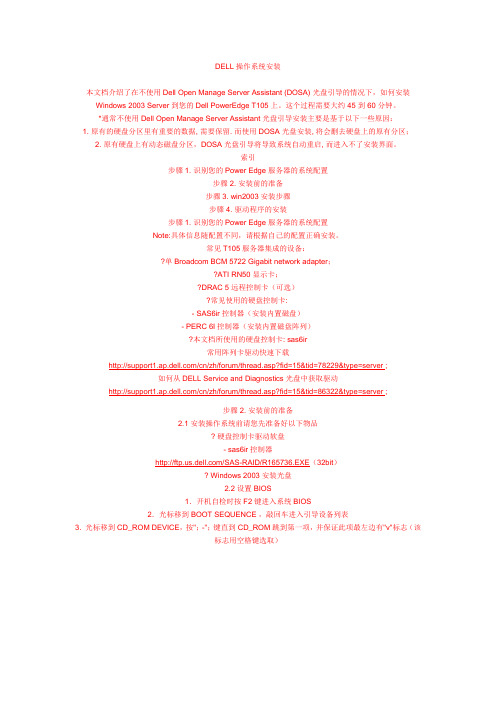
DELL操作系统安装本文档介绍了在不使用Dell Open Manage Server Assistant (DOSA) 光盘引导的情况下,如何安装Windows 2003 Server 到您的Dell PowerEdge T105上。
这个过程需要大约45 到 60 分钟。
*通常不使用Dell Open Manage Server Assistant 光盘引导安装主要是基于以下一些原因:1. 原有的硬盘分区里有重要的数据, 需要保留. 而使用DOSA光盘安装, 将会删去硬盘上的原有分区;2. 原有硬盘上有动态磁盘分区,DOSA光盘引导将导致系统自动重启, 而进入不了安装界面。
索引步骤1. 识别您的Power Edge 服务器的系统配置步骤2. 安装前的准备步骤3. win2003安装步骤步骤4. 驱动程序的安装步骤1. 识别您的Power Edge 服务器的系统配置Note:具体信息随配置不同,请根据自己的配置正确安装。
常见T105服务器集成的设备:?单Broadcom BCM 5722 Gigabit network adapter;?ATI RN50显示卡;?DRAC 5 远程控制卡(可选)?常见使用的硬盘控制卡:- SAS6ir控制器(安装内置磁盘)- PERC 6I控制器(安装内置磁盘阵列)?本文档所使用的硬盘控制卡: sas6ir常用阵列卡驱动快速下载/cn/zh/forum/thread.asp?fid=15&tid=78229&type=server ;如何从DELL Service and Diagnostics光盘中获取驱动/cn/zh/forum/thread.asp?fid=15&tid=86322&type=server ;步骤2. 安装前的准备2.1 安装操作系统前请您先准备好以下物品? 硬盘控制卡驱动软盘- sas6ir控制器/SAS-RAID/R165736.EXE(32bit)? Windows 2003安装光盘2.2设置BIOS1.开机自检时按F2键进入系统BIOS2.光标移到BOOT SEQUENCE ,敲回车进入引导设备列表3.光标移到CD_ROM DEVICE,按";-";键直到CD_ROM跳到第一项,并保证此项最左边有"v"标志(该标志用空格键选取)document.body.clientWidth-250){this.height=(document.body.clientWidth-250)*this.height/this.width;this.width=document.body.clientWidth-250}" height=329>.用同样方法把Hard drive C:列为第二引导设备,并也有"v"标志5.按ESC键退出引导设备选择界面6.按ESC键,敲Enter键保存退出步骤3. Win2003安装Text Mode Setup 文本模式安装1. 把 Windows 2003 安装光盘放入光驱,并从光盘引导。
dell服务器win服务器操作系统安装

A
B
C
D
安装过程
等待安装程序复制文件、展开文件、安装 功能等过程,期间可能需要重启服务器数 次。
安装类型
选择“自定义”安装类型,并选择要安装 Windows Server的硬盘分区。
配置网络
连接网络
在系统安装完成后,连接服务器的网络接口卡到 局域网或互联网,确保网络连接正常。
03
系统配置
用户管理
用户创建与删除
在Windows服务器操作系统中, 管理员可以创建和删除用户账户 ,以便对服务器进行访问控制。
用户权限设置
根据用户角色和需求,设置适当 的用户权限,如读取、写入、执 行等,以确保数据安全和系统稳 定。
用户组管理
通过将用户分组,可以更方便地 管理用户权限和配置文件,提高 操作系统安 装
汇报人:
2024-01-04
目录
• 安装前准备 • 系统安装 • 系统配置 • 安装后检查
01
安装前准备
硬件检查
1
确保服务器硬件配置符合Windows Server操作 系统要求,包括CPU、内存、存储和网络适配器 等。
2
检查服务器硬件是否正常工作,如启动电源、硬 盘等。
启动日志
检查服务器的启动日志,看是否有任何错误或警告信息,这些信息可能提示系统存在的问题。
功能测试
网络功能测试
检查服务器的网络连接是否正常,包括局域网和互联网连接。
存储功能测试
验证服务器的存储设备是否正常工作,如硬盘、SSD等。
安全检查
防火墙配置
确保服务器的防火墙已正确配置,以保护服务器免受未经授权的访问和攻击。
配置DNS和备用DNS
Dellr730服务器操作系统安装教学教程
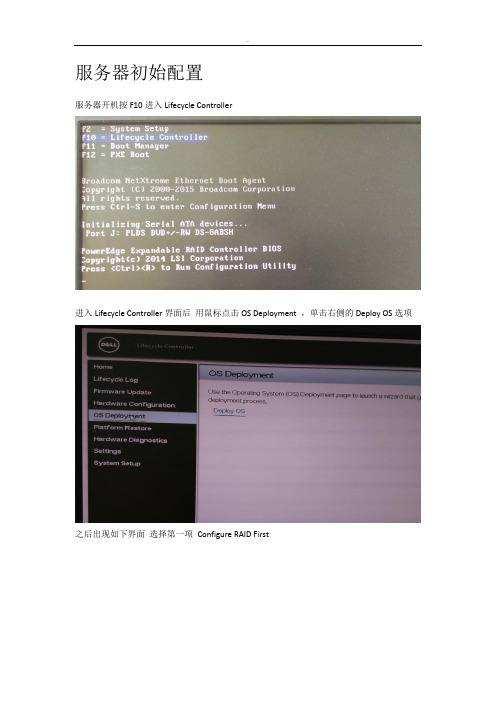
服务器初始配置服务器开机按F10进入Lifecycle Controller进入Lifecycle Controller界面后用鼠标点击OS Deployment ,单击右侧的Deploy OS选项之后出现如下界面选择第一项Configure RAID First单击NEXT出现如下界面单击NEXT选择RAID5单击NEXT选中上图中的所有磁盘单击NEXT在上图中输入磁盘阵列名称单击NEXT出现如下界面单击Finish单击Yes开始磁盘阵列磁盘阵列完毕单击OK选择操作系统驱动上图单击OK后,出现如下界面按下图勾选选项单击NEXT 等待配置完成安装操作系统配置完成后,出现如下界面选择Manual Install单击NEXT将操作系统安装光盘放入光驱单击NEXT单击Finish 服务器自动重启(需要几分钟,重启过程不要按键盘)出现如下界面后,选择如图选项单击下一步单击现在安装选择需要安装的操作系统(要与选择驱动时的操作系统一致)单击下一步勾选接受条款单击下一步安装类型选择“自定义(高级)”磁盘分区单击“驱动器选项(高级)”先选中“未分配空间”然后单击新建选择磁盘分区大小(如无特殊规定,可将磁盘分成C、D、E三个分区,C盘<系统盘>100G,剩下的容量D盘与E盘均分)单击应用单击确定再选中未分配空间,单击新建创建D盘和E盘创建好的磁盘分区如下图单击下一步开始安装操作系统若干时间后出现如下界面设置服务器开机密码确定-- 进入系统激活操作系统(系统激活需要连接Inter网)过一会会弹出一个窗口点击激活windows输入操作系统安装秘钥单击下一步系统激活成功R730服务器操作系统安装完成。
教程戴尔电脑安装WindowsXP操作系统

教程戴尔电脑安装WindowsXP操作系统教程:戴尔电脑安装Windows XP操作系统Windows XP是微软公司开发的一款非常经典的操作系统,虽然现在已经有了更加先进的操作系统,但在某些特定的情况下,还是有部分用户需要安装Windows XP操作系统。
本教程将指导您如何在戴尔电脑上安装Windows XP操作系统。
第一步:准备工作在开始安装之前,确保您已经准备好以下材料:1. 一台可用的戴尔电脑;2. Windows XP安装光盘;3. 一个可以正常工作的光驱。
第二步:备份重要数据在安装任何操作系统之前,备份您电脑上重要的数据非常重要。
因为安装操作系统可能会导致数据丢失或被覆盖,所以请确保您已经将重要的文件备份到外部存储设备或云端。
第三步:进入BIOS设置1. 打开电脑并按下开机键,同时按下F2键(不同的戴尔电脑可能需要使用F8或Delete键,具体请参考您电脑的说明手册)进入BIOS 设置界面。
2. 在BIOS设置界面中,使用方向键移动到“Boot”(启动)选项,并按下回车键进入。
3. 在“Boot”选项中,将光驱作为第一启动设备。
选择光驱,然后按下F6键,将光驱移动到第一个位置。
保存设置并退出BIOS。
第四步:插入Windows XP安装光盘将Windows XP安装光盘插入光驱,并重新启动电脑。
您的电脑应该会自动从光盘启动。
第五步:安装Windows XP操作系统1. 在启动时,系统会询问您是否从光盘启动。
按下任意键继续,并等待Windows XP安装程序加载。
2. 安装程序会进入到Windows XP安装界面。
根据界面提示选择相应的选项,例如选择语言、时区等。
3. 在安装类型选择界面上,选择“新安装Windows XP”,并继续。
接下来,系统会按照默认设置继续安装。
4. 在安装过程中,系统会要求您选择安装位置。
选择合适的磁盘分区,并按照提示进行格式化,以准备安装。
5. 完成磁盘分区和格式化后,系统会自动复制安装文件到您电脑的硬盘中。
戴尔+DELL服务器的操作系统安装方法

戴尔+DELL服务器的操作系统安装方法编辑整理:尊敬的读者朋友们:这里是精品文档编辑中心,本文档内容是由我和我的同事精心编辑整理后发布的,发布之前我们对文中内容进行仔细校对,但是难免会有疏漏的地方,但是任然希望(戴尔+DELL服务器的操作系统安装方法)的内容能够给您的工作和学习带来便利。
同时也真诚的希望收到您的建议和反馈,这将是我们进步的源泉,前进的动力。
本文可编辑可修改,如果觉得对您有帮助请收藏以便随时查阅,最后祝您生活愉快业绩进步,以下为戴尔+DELL服务器的操作系统安装方法的全部内容。
戴尔 DELL服务器的操作系统安装方法注意:采用DOSA光盘引导和安装服务器系统,将使您服务器硬盘上的所有数据丢失,因此此方法仅供全新的服务器和确认数据有备份前提下的服务器安装此安装方式仅支持零售版操作系统,如果是盗版光盘,如市面上常见的WINDOWS2003 3IN1版本则无法使用(DELL强烈建议您采用正版软件)安装前请确认您的服务器光驱为DVD首先,将随机配送的Systems Management Tools and Documentation version6.0光盘放入服务器光驱,将服务器设置为光驱引导.注:此版本dosa支持相应系统为:1、Server 2003 sp2 ;2、Server 2003 sp2 64 bit ;3、windows 2003 SBS sp2;4、Server 2008;5、windows 2008 SBS\EBS x64;6、Red hat Linux4。
7 32bit;7、Red hat Linux 4.7 64bit;8、Red hat Linux5。
2 32bit;9、Red hat Linux 5。
2 64bit; 10、Suse Linux10 sp2 64bit; 11、ESX 3。
5 U4操作系统光盘版本一定要和DOSA 安装时选择的版本一致,否则DOSA会报告插入无效光盘.支持的服务器类型:PowerEdge M610PowerEdge M710PowerEdge R610PowerEdge R710PowerEdge T610PowerEdge T710PowerEdge R410PowerEdge T410DOSA6.0 下载地址:http://support.dell。
DELL-R730安装操作系统图解教程
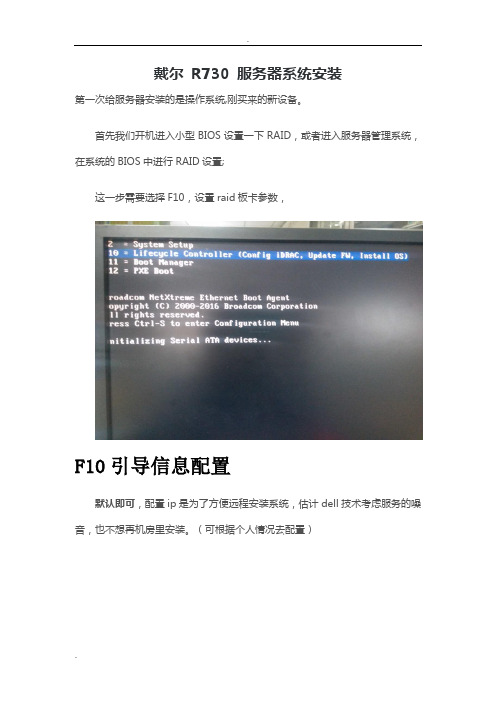
戴尔R730 服务器系统安装
第一次给服务器安装的是操作系统,刚买来的新设备。
首先我们开机进入小型BIOS设置一下RAID,或者进入服务器管理系统,在系统的BIOS中进行RAID设置;
这一步需要选择F10,设置raid板卡参数,
F10引导信息配置
默认即可,配置ip是为了方便远程安装系统,估计dell技术考虑服务的噪音,也不想再机房里安装。
(可根据个人情况去配置)
硬件配置—》配置向导-》RAID配置选择RAID配置,不多说向下看
全选所有磁盘
重启按F2进入BIOS,开机U盘启动设置
重启按F2再次进入,设置BIOS Boot Settings ,这步骤很重要,否则不识别U 盘
Boot Option Enable/Disable只选择Hard drive C:
重启后从U盘启动就可以装系统了
注意安装时如果需要桌面的话,一定要安装桌面程序,太重要了。
想后装各种问题.。
.。
Dellr730服务器操作系统安装教程
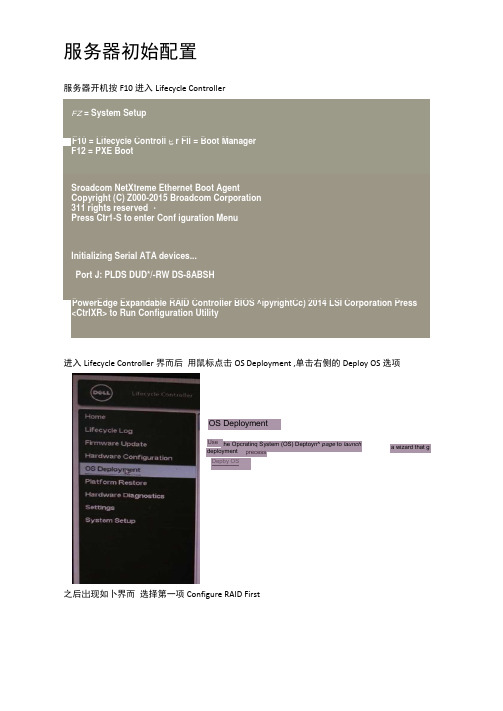
服务器初始配置服务器开机按F10进入Lifecycle ControllerFZ = System SetupF10 = Lifecycle Controll 匕r Fll = Boot Manager F12 = PXE BootSroadcom NetXtreme Ethernet Boot AgentCopyright (C) Z000-2015 Broadcom Corporation 311 rights reserved ・Press Ctr1-S to enter Conf iguration MenuInitializing Serial ATA devices... Port J: PLDS DUD*/-RW DS-8ABSHPowerEdge Expandable RAID Controller BIOS ^ipyrightCc) 2014 LSI Corporation Press <CtrlXR> to Run Configuration Utility进入Lifecycle Controller 界而后 用鼠标点击OS Deployment ,单击右侧的Deploy OS 选项之后岀现如卜界而 选择第一项Configure RAID Firstthe Opcratinq System (OS) Deptoyn^ page to launch precess a wizard that gUse deployment DeptoyOSOS DeploymentDepby OSStep 1 of 5: Select Deployment pathS€tect OS Depkxymecit Path⑥ Ccnfigure RAO FrstO Go Directly to OS DopioynYMURAJD can g confixed prxx to OS Deployrnent. the current wizard w« be restart v/izard tscarpeted.Software suzago ccnrrolers support ody M^xoscft Windows operarng $yst«=cn nStep 1 of 5: View Current RAID Configuration and Select Conti■. ■ *Selected ControUer Disk Ath ibutes WtT DisksRADLev^l DLFRRAD 5Eng 小step 凶斓5"吩RAO.曲旳忌reruns 帕注ct OS Z单击NEXT 选择RAID5PowerEdg© R730Service Tag: D1SY2S2 单击NEXT 出现如下界面See(GB) W2W0State OninGConfiguration Wizards: RAID Configuration4卜B30 Mir7 縞i 0 Qcnty罚呵 ttTw RAID controHor ro view its current confyuratfon. To deters me existnQ wtu^ < vir tuedisk.(*ck NfexLStep 2 of 5: Select RZMD LevelSelect the RAn fee the w 3 ci£j<O RADO O RAD 1* RAID 5 ORAO6 O RAD l i O RAT-50 Of^ADGOMM 口AC 1®曲怕 tho ctr 庐3 <lsks ar d uses grrty 诃ormafion to matxat) f«>Juri^int dotfl.!tm 仁七 tno ante 形 CO O J T ⑷ngparityRA£>・5 pro'/«>e«s epod re^dpetreegneo ord 法wr vwie pericrT^^e.单击NEXTConnguration Wizards: RAID ConTtguratkxi Step 3 of 5: Select Physical Disks选中上图中的所有磁盘 单击NEXTx^cEdgti R730 )orv»» Tdj: DIS 丫 232HQSS3B NextOTS :DIS 丫 252M&ZS3B HES^HB z*1Steel CT^ 的咖&yoj want to ccEQX 今.Mnmjm RAID 5 pfr/^tzal <±3>cs Msxmum RAT) 5 phy^^vsl - -S«*ect me <isk poetPtoiocd --------------------------------------------------------------TywOsk Block S<2OTKJ Prot^rtrn nf<xrreis (Tt> Hi C^paWty Era.rvPtnn CsMty --------------------- 痘5"「<]单击均上选中选中所有Efi兮fcw Phylum Po<4O6k N8TTWSuo <G43} -Ftv^UOfik eno 931000 J PTTTK” X mi931000M3Enaypc^n hto hto 卜舫'•r... Ai : wrfCZntrdor 7 Soloct ^tAO Levial3ei Phytfcal Dtaksi单击NEXT 出现如下界面✓Spwfy Vw wtud drk attftouies. 却2X0 在爺决处畅入喘盘阵列s称v>iud Osk r^(TG SC0<U4・磁2J00GB ) Stripe Etement SizeConfiguration Wizards: RAD Configuration Step 4 of 5 X/rtual Disk Attributes[64KB在上图中输入磁盘阵列需称单击Finishs J Step 5 of 5: Summary■、Warning1 RAID CcnnguratlonIf arry mcxTfcdtws are 卯世the wtuai 曲c<xifi9irat«2n to tot cu ci the vrtumiacks m the 如如・8Y<XJ well to contnip?L ________ ___________________ wAssOT Fbt DKk [ 经士JNcm Sce((3e)单击Yes开始磁盘阵列Step 5 of 5: SummaryTo oxty ux>uu Af»SlXSirrrrrry Gt Dric Allrii^csA“grx 应 *3pare Df4<磁盘阵列完毕 单击OK选择操作系统驱动上图单击OK 后,出现如下界面按下图勾选选项二― WturtORA O L ^Sire (G€jTypo Success)r^riRAID ConfiguraUonSuccxKJsttiy c<xir*»tod RA<3 OTK ;fHtMtSU po Ek FWrfHCb Wrjt^R.4 OjK BOCk QZ$r Q Frmecuon Infgvon SlotiiswadOK ^Q - DKawedW !LH I OSX ATTTtXJt^S “SummaryStep 2 of 5: Select an Operating Systemone of the sippcrtod boot edos fa 8xe<ng Syctom nst<*Btrn.Boot Mode ® KOS O LEFISecure 6ootO Enatfcd 參 0^4:1*NQ8x>tP*o»cy • AwilaMe uper«u>g Systems M^roeon Wniows Sw 2X« R2、仙 SR< t <; “oiocd .cf ioc tc. g i w 口 hoot Hits fhetue check fc< cSqiuJy 旳3 OSOrrvMS •>! owy bat. I 與OFF c<KA nxxlA SHX>XV3 C&US Oparatrig Syritcms单击NEXT 等待配置完成安装操作系统配置完成后,岀现如下界而选择Manual Install✓OS Deployment Deploy OSCancelNext单击NEXT将操作系统安装光盘放入光驱单击NEXT单击Finish服务器自动重启(需要几分钟,重启过程不要按键盘)出现如下界而后,选择如图选项单击下一步单击现在安装选择需要安装的操作系统(要与选择驱动时的操作系统一致)单击下一步勾选接受条款单击下一步安装类型选择“自泄义(高级严磁盘分区单击“驱动器选项(髙级)“先选中“未分配空间〃然后单击新建选择磁盘分区大小(如无特殊规左,可将磁盘分成C、D、E三个分区,C盘V系统盘>1006, 剩下的容量D盘与E盘均分)单击应用单击确左再选中未分配空间,单击新建创建D盘和E盘创建好的磁盘分区如下图单击下一步开始安装操作系统若干时间后出现如下界而设宜服务器开码确定-T进入系统激活操作系统(系统激活需要连接Inter网)过一会会弹岀一个窗口点击激活windows输入操作系统安装秘钥单击下一步系统激活成功R730服务器操作系统安装完成• • •。
DELL服务器安装linu系统
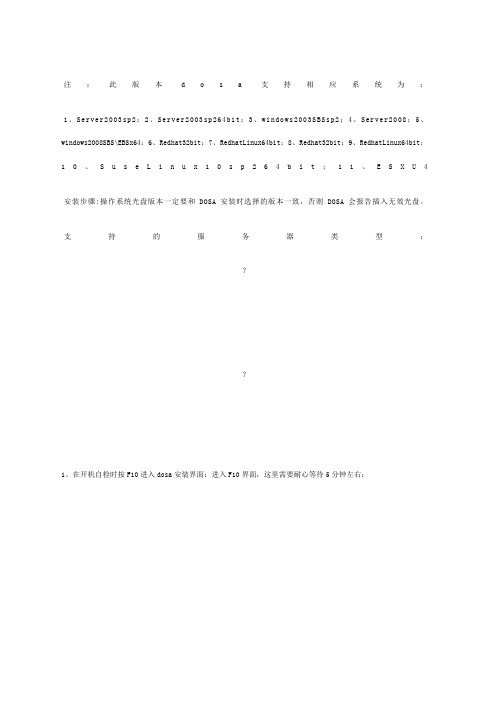
注:此版本d o s a支持相应系统为:1、Server2003sp2;2、Server2003sp264bit;3、windows2003SBSsp2;4、Server2008;5、windows2008SBS\EBSx64;6、Redhat32bit;7、RedhatLinux64bit;8、Redhat32bit;9、RedhatLinux64bit;10、S u s e L i n u x10s p264b i t;11、E S X U 4 安装步骤:操作系统光盘版本一定要和DOSA安装时选择的版本一致,否则DOSA会报告插入无效光盘。
支持的服务器类型:??1、在开机自检时按F10进入dosa安装界面:进入F10界面,这里需要耐心等待5分钟左右:3、进入安装界面选择osdeployment:4、配置raid(在raid卡bios中也可进行配置,这里就可以选择跳过raid配置):本文选择跳过raid配置这里需要等待一会:5、选择要安装的操作系统,点击下一步:6、放入操作系统光盘,点击下一步:7、确认光盘放入后点击完成,机器将自动重启进入linux安装界面:8、直接敲回车自动引导安装:9、不用检测光盘,选择“skip”10、进入安装界面,选择“下一步”11、选择安装过程中(非系统语言)的语言:简体中文12、选择键盘类型13、单击下一步,需要安装序列号,此项在您购买的正版CD盒中有一张纸片,数字和字母的组合,将其输入。
如果选择“跳过输入安装号码”(1),您可能不能访问您的订阅包括软件包?(2),能导致没有支持或者未认证的RedHatEnterpriseLinux的安装?(3),您将不能获得您的订阅里不包括的软件包的软件和安全性的更新14、验证安装号成功,提示将格式化硬盘分区15、对于全新安装的服务器,可以选择删除所有分区16、弹出警告信息,继续下一步17、弹出配置网卡ip,此时可以手工输入。
也可以进入系统以后再配置18、设置好以后下一步,选择时区19、输入根用户口令20、根据应用需求选择需要安装的组件21、选择好以后,下一步继续22、单击下一步23、安装完成,单击重新引导,重启服务器24、启动过程25、进入登陆前的系统信息设置界面26、输入用户名密码27、登陆成功至此安装完成。
DELL服务器安装RHEL8操作系统
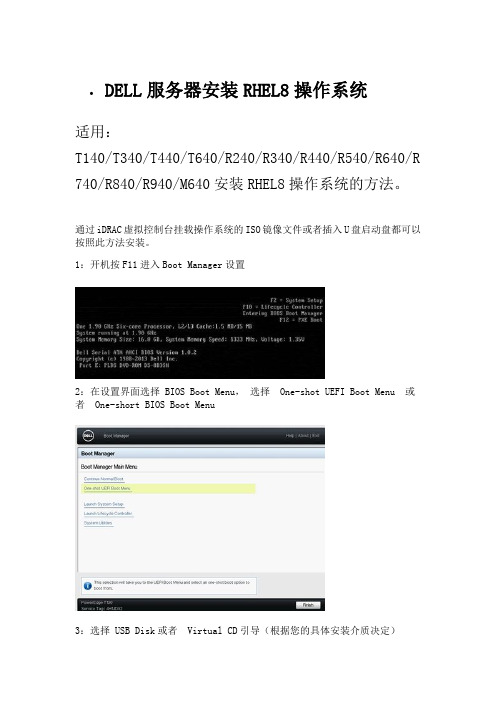
•DELL服务器安装RHEL8操作系统
适用:
T140/T340/T440/T640/R240/R340/R440/R540/R640/R 740/R840/R940/M640安装RHEL8操作系统的方法。
通过iDRAC虚拟控制台挂载操作系统的ISO镜像文件或者插入U盘启动盘都可以按照此方法安装。
1:开机按F11进入Boot Manager设置
2:在设置界面选择 BIOS Boot Menu,选择One-shot UEFI Boot Menu 或者One-short BIOS Boot Menu
3:选择 USB Disk或者Virtual CD引导(根据您的具体安装介质决定)
4:启动时没有提示 press any key boot from USB Disk,所以不用按任意键,自动启动进入安装界面,选择第一项开始安装
5:回车后,安装程序会加载预安装程序
6:出现图形化界面,选择安装时使用的语言
7:配置界面,依次配置不同的参数
8:修改时间
9:保留默认语言
10:保留默认键盘设置
11:这里根据您具体的需求去选择对应的安装环境和安装包
12:配置磁盘
13:配置完成后点击Begin Installation
14:设置root密码
15:重启服务器后安装完成。
Dell服务器R720操作系统安装与重装
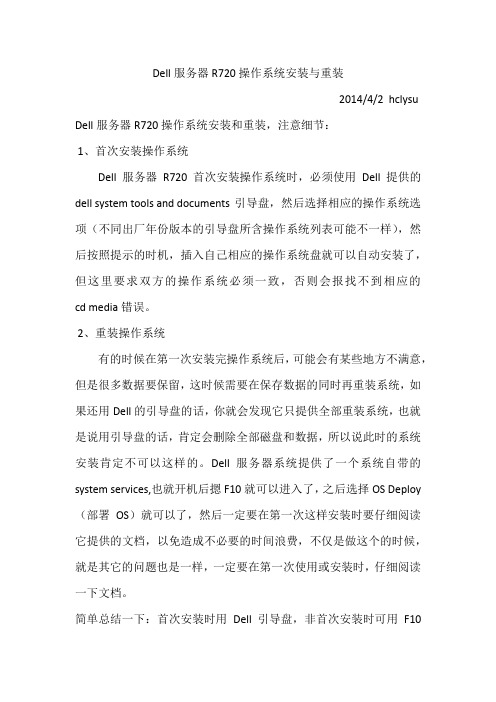
Dell服务器R720操作系统安装与重装2014/4/2 hclysu Dell服务器R720操作系统安装和重装,注意细节:1、首次安装操作系统Dell服务器R720首次安装操作系统时,必须使用Dell提供的dell system tools and documents引导盘,然后选择相应的操作系统选项(不同出厂年份版本的引导盘所含操作系统列表可能不一样),然后按照提示的时机,插入自己相应的操作系统盘就可以自动安装了,但这里要求双方的操作系统必须一致,否则会报找不到相应的cd media错误。
2、重装操作系统有的时候在第一次安装完操作系统后,可能会有某些地方不满意,但是很多数据要保留,这时候需要在保存数据的同时再重装系统,如果还用Dell的引导盘的话,你就会发现它只提供全部重装系统,也就是说用引导盘的话,肯定会删除全部磁盘和数据,所以说此时的系统安装肯定不可以这样的。
Dell服务器系统提供了一个系统自带的system services,也就开机后摁F10就可以进入了,之后选择OS Deploy (部署OS)就可以了,然后一定要在第一次这样安装时要仔细阅读它提供的文档,以免造成不必要的时间浪费,不仅是做这个的时候,就是其它的问题也是一样,一定要在第一次使用或安装时,仔细阅读一下文档。
简单总结一下:首次安装时用Dell引导盘,非首次安装时可用F10进入Dell自带的引导选项,可以省去很多事。
(1)选择部署路径;(2)选择操作系统;(3)选择安装模式(4)选择引导模式;(5)插入操作系统介质;(6)重新引导系统。
重新引导系统时,初始化完成后提示“按下任意键从CD或DVD启动”,此时按任意键,否则会绕过系统安装。
DELL R720服务器U盘安装操作系统指南一.系统安装注意事项:1、DELL服务器安装系统,根据实际情况先做raid,如果只有一块硬盘要做 raid0。
2、安装系统前先把U盘做成启动盘,然后下载相应的阵列卡驱动,一同拷到U盘里。
DELL_R720服务器系统安装详解
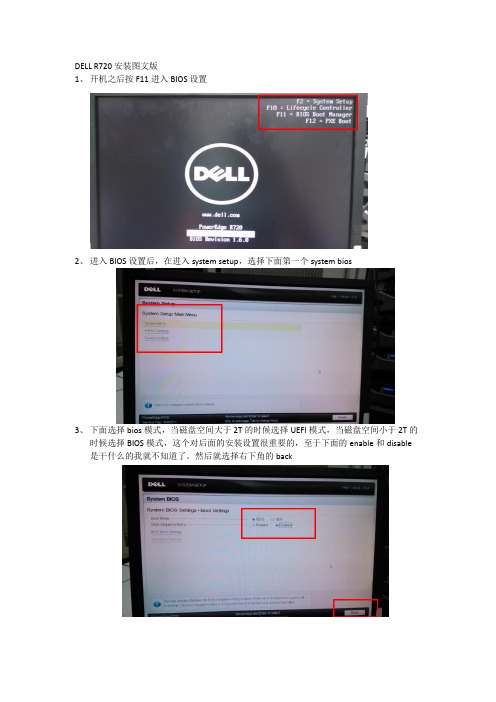
DELL R720安装图文版1、开机之后按F11进入BIOS设置2、进入BIOS设置后,在进入system setup,选择下面第一个system bios3、下面选择bios模式,当磁盘空间大于2T的时候选择UEFI模式,当磁盘空间小于2T的时候选择BIOS模式,这个对后面的安装设置很重要的,至于下面的enable和disable 是干什么的我就不知道了。
然后就选择右下角的back4、下面选择yes就行了5、下面就是系统重启界面了6、下面就又进入到了开机界面,选择F107、选择F10之后进入Lifecycle controller,如下图8、选择OS部署9、选择之后看到下面界面:10、下面就选择直接转至OS部署,因为这里服务器出厂时已经做好了RAID,所以这里就无需再配置RAID了11、下面第一步12、接着第二步,选择操作系统13、选择好操作系统之后,可能要等待几分钟14、接着第三步选择引导模式,这里就与之前“3”里面选择有关了,重复一遍:当磁盘空间大于2T的时候选择UEFI模式,当磁盘空间小于2T的时候选择BIOS模式15、由于我本次安装的磁盘打下是小于2T的,所以选择的是BIOS模式,下面第四步,插入操作系统盘16、擦如操作系统介质后,点击下一步会有如图界面出现:17、然后到第五步点击完成重启18、下面由重启19、下面就进入到windows的安装界面了20、直接点下一步21、选择安装系统的版本,win svr 2008 R2版本的选择enterprise的,而2012的选择datacenter带有GUI的服务器版本,然后点击下一步22、下面勾选“我接受许可条款‘,这里不接受连下一步都点击不了,然后再点击下一步,进入下面选择系统盘界面23、选择”驱动器选项“,给磁盘做个分区,分出C盘即可,剩余空间可以再系统安装好之后在磁盘管理里面再分配,好了之后选择下一步24、下面等着就好了,大概会花个几分钟的25、这个过程当中会重启几次,知道安装好为止,然后输入密码26、点击完成,会出现下面界面:27、按那三个键就进入输入密码界面28、进去之后就是桌面,大功告成29、30、。
- 1、下载文档前请自行甄别文档内容的完整性,平台不提供额外的编辑、内容补充、找答案等附加服务。
- 2、"仅部分预览"的文档,不可在线预览部分如存在完整性等问题,可反馈申请退款(可完整预览的文档不适用该条件!)。
- 3、如文档侵犯您的权益,请联系客服反馈,我们会尽快为您处理(人工客服工作时间:9:00-18:30)。
DELL 服务器操作系统安装汇总
•
发帖者Powerdell
日期20 六月 2013 4:19 上午
•DELL服务器是按代数来分的,目前已经推出到最新的12代的服务器(简称12G)。
简单区分机器代数,如果是由4位数字组成的,看第二位数字,如2950中的第二位9就是代表第9代的服务器;如果是三位数的,如R820,看第二位数字进行判断,2代表的是第12代,1代表11代,0代表10代。
以下是各个代数机型的机器:
•12 代服务器包括:
•R820,R720,R620,R520,T620,T420,T320,M820,M620,M520,M420等
•11 代服务器包括:
•R910,R810,R710,R610,R510,R410,R310,R210,T110II,T710,T610,T510,T410,T310,T110,R815,R715,R51 5,R415,M910,M710,M610,M915 等
•10 代服务器包括:
•R905,T605,R805,R900,R300,T300,R200,T105,T100 等
• 9 代服务器包括:
•1900,1950,2900,2950,2970,6950 等
• 8 代服务器包括:
•800,830,840,850,860,1800,1850,2800,2850,6800,6850 等
•不同代数的服务器所支持的操作系统会不一样,不同代服服务器操作系统的安装方法如下
•二楼:12代服务器操作系统安装指南
•三楼:11代,10代,9代,8代服务器操作系统安装指南
•12G服务器安装指南
顶0
•
发帖者Powerdell
日期20 六月 2013 4:19 上午
•12G服务器安装指南
•12G服务器机器包含R820,R720 ,R720XD,R620,R520,R420,R320,T620,T420,T320 等服务器
•特别提醒:12G服务器不支持Windows 2003,是由于受CPU,主板芯片的以及微微对03不再提供技术支持等限制.
•以下是几种安装方法:
• 1.通过Lifecycle 安装windows 2008:
/support_forums/poweredge/f/279/t/2812.aspx
•这个方法是开机直接按F10,进行安装操作系统,可以快速的安装。
其它官方支持的系统安装,只是在选择操作系统的时候,选择对应的就可以进行快速的安装。
• 2.手动安装2012 :/support_forums/poweredge/f/279/t/9621.aspx •这个方法是直接通过2012的安装光盘,从光驱启动进行安装的操作方法。
• 3.Redhat 6 手动安装指南:
/support_forums/poweredge/f/279/t/9623.aspx
•这个方法是直接通过Redhat 的安装光盘,从光驱启动进行安装的操作方法。
• 4.在ESXI下安装2003的方法:
/support_forums/poweredge/f/279/t/9600.aspx
•由于12G服务器不支持windows 2003物理机,如果您的使用环境有特殊的需求,建议您可以安装虚拟机,以满足您的业务要求。
•以上是常见的几种安装方法,安装好系统后,可能还需要手动安装驱动程序。
•驱动程序请到此下载:
/support_forums/poweredge/f/279/t/9576.aspx
•12G服务器安装指南
顶0
•
发帖者Powerdell
日期20 六月 2013 4:20 上午
•11代,10代,9代,8代服务器操作系统安装指南
•以下是几种安装方法:
•方法一:通过引导光盘(DOSA)方法安装Windows 2003 windows 2008
•注意:采用DOSA光盘引导和安装服务器系统,将使您服务器硬盘上的所有数据丢失,因此此方法仅供全新的服务器和确认数据有备份前提下的服务器安装
要求windows2003 SP2 单一版本。
•---DELL服务器引导光盘图片及下载链接:
/support_forums/poweredge/f/279/t/2810.aspx
具体方法链接:
引导盘安装windows
2003: /support_forums/poweredge/f/279/p/2811/22226.aspx#222 26
•引导盘安装windows
2008:/support_forums/poweredge/f/279/t/2554.aspx
一般情况会自动将DELL设备安装好驱动。
•
•方法二:U盘加载硬盘控制卡驱动
注意:U盘方法存在少量的兼容性问题,如果有兼容性问题,建议其他品牌的U盘测试(测试kingston各个容量都是没有问题的)。
其他注意事项请仔细阅读链接文档中的详细描述. 只适用于
windows2003
分区格式化完成后,准备拷贝光盘文件时候,如果再次提示插入软盘,按照下面说明操作
安装时,有两种情况:
•情况一:需要按F6,并且按三次S 及回车确认.直到看到S=Use the driver on floppy 按S 才是确认加载.
情况二:不需要按F6. 只需要插上U盘,正常安装.会自动加载U盘中的驱动.(如果遇到情况一的情况不能继续,可以尝试情况二)。
•具体方法链接:
/support_forums/poweredge/f/279/p/2809/22224.aspx#22224
安装完成后可能需要加载的驱
动/support_forums/poweredge/f/279/t/9585.aspx
•
•方法三:3M ISO光盘加载硬盘控制卡驱动
要求IDE接口的光驱,SATA光驱和USB光驱不适用。
只适用于要求windows2003 SP2单一版本。
具体方法链
接:/support_forums/poweredge/f/279/p/2814/22229.aspx#22229
安装完成后可能需要加载的驱
动/support_forums/poweredge/f/279/t/9585.aspx
•
•方法四:USC工具安装操作系统
•只有11代以上的服务器有此功能。
安装时,USC程序会自动创建临时分区来存放驱动文件等,注意重启后分区的时候,创建系统盘时,盘符要是C,如果不是参照文档方法。
这个方法是开机直接按F10,进行安装操作系统,可以快速的安装。
其它官方支持的系统安装,只是在选择操作系统的时候,选择对应的就可以进行快速的安装。
•具体方法链接:
/support_forums/poweredge/f/279/p/9637/29662.aspx#29662
一般情况会自动将DELL设备安装好驱动。
•
•方法五:Linux U盘加载阵列卡驱动步骤
•通过手动加载阵列卡的驱动进行安装linux操作系统的方
法:/support_forums/poweredge/f/279/t/2808.aspx
•
•方法六:NLine工具集在阵列卡驱动到windows光盘安装Windows 2003
•此方法是把阵列卡的驱动集成到windows光盘上,然后安装过程就不必手动加载阵列卡驱动进行安装,避免没U盘,或软驱的情况。
•安装方法链接:
/support_forums/poweredge/f/279/p/9638/29663.aspx#29663
•
•方法七:U盘安装windows 2003
•此方法是没有光盘,光驱的情况下进行安装2003的方法
•具体方法链接:
/support_forums/poweredge/f/279/p/9639/29664.aspx#29664。
